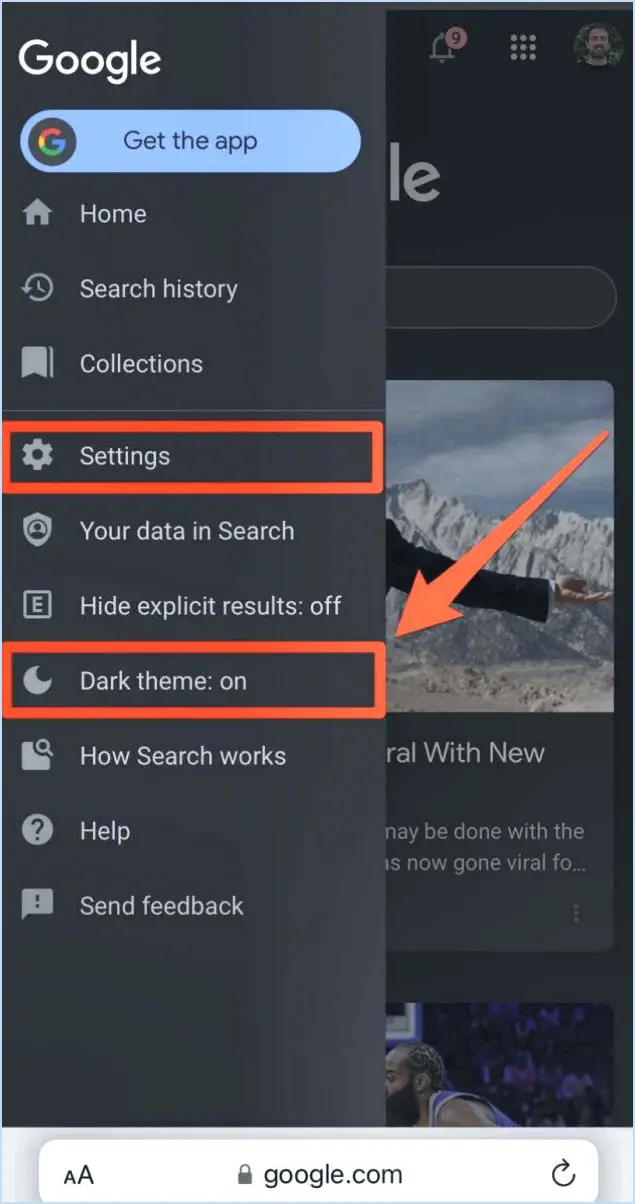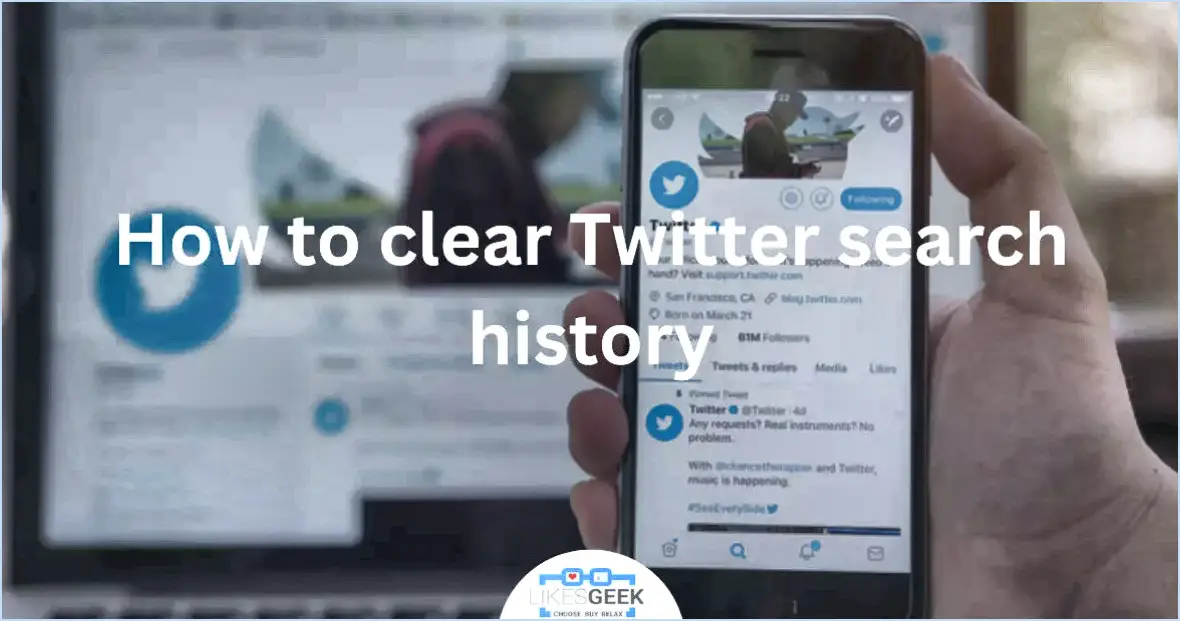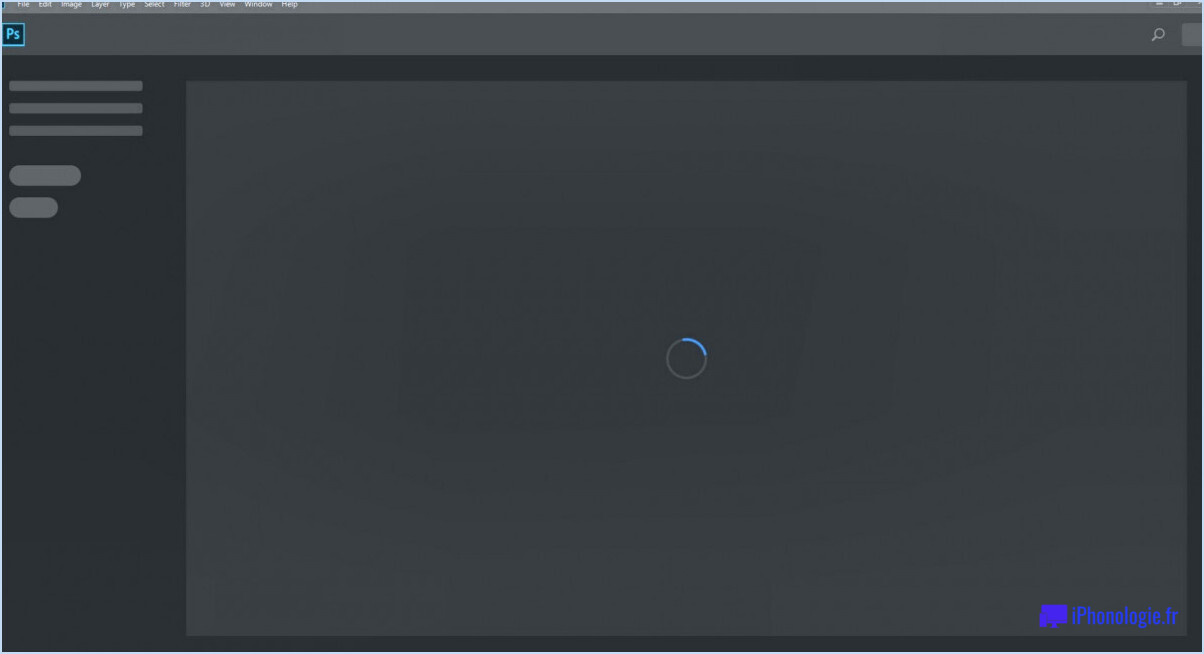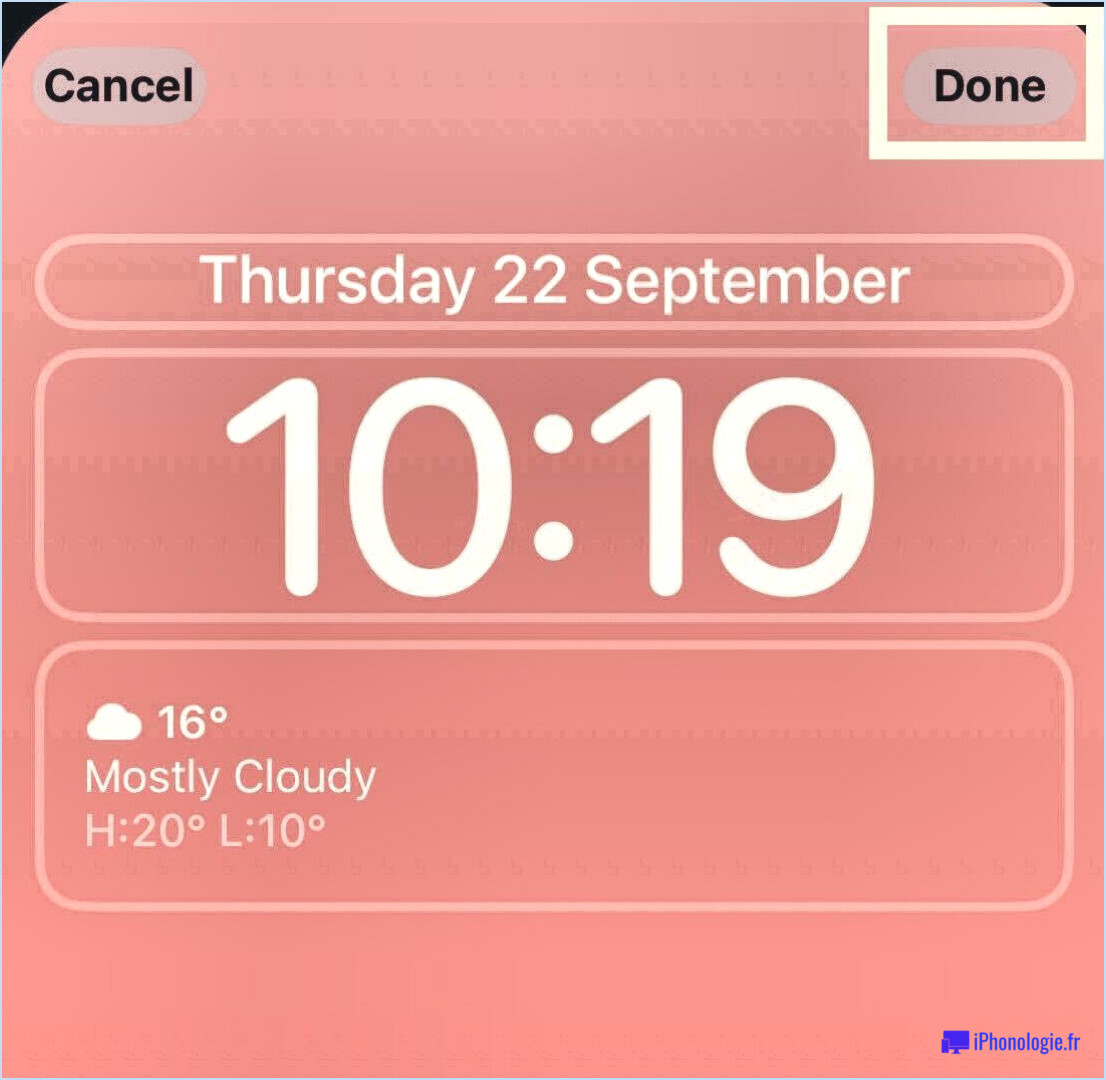Comment utiliser l'application media player sous windows 11?
Pour tirer le meilleur parti de votre expérience de lecture multimédia dans Windows 11, VLC Media Player s'impose comme un choix polyvalent et largement privilégié. Voici un guide étape par étape sur la façon d'utiliser efficacement cette application de lecteur multimédia :
1. Installation: Commencez par télécharger et installer VLC Media Player à partir du Microsoft Store. Cela permet d'assurer un processus d'installation sûr et transparent, garantissant la compatibilité avec votre système Windows 11.
2. Lancez VLC: Après l'installation, ouvrez l'application VLC Media Player. Vous pouvez la trouver dans votre menu Démarrer ou en la recherchant dans la barre de recherche.
3. Lecture de fichiers: Pour lire des fichiers multimédias sur votre ordinateur, cliquez sur l'onglet "Média" dans le coin supérieur gauche de la fenêtre VLC. Dans le menu déroulant, sélectionnez "Ouvrir le fichier" si vous souhaitez lire un fichier multimédia local spécifique. Naviguez jusqu'à l'emplacement du fichier, sélectionnez-le et cliquez sur "Ouvrir".
4. Listes de lecture: Si vous souhaitez créer une liste de lecture, vous pouvez ajouter plusieurs fichiers à VLC. Allez dans l'onglet "Média", choisissez "Ouvrir plusieurs fichiers", puis utilisez le bouton "Ajouter" pour sélectionner les fichiers souhaités. Une fois que vous avez ajouté tous les fichiers souhaités, cliquez sur "Play" pour lancer votre liste de lecture.
5. Streaming en ligne: Les capacités de VLC Media Player vont au-delà des fichiers locaux. Il vous permet de diffuser du contenu à partir de diverses sources en ligne. Pour ce faire, cliquez sur l'onglet "Média" et sélectionnez "Ouvrir un flux réseau". Saisissez l'URL du flux vidéo ou audio en ligne que vous souhaitez lire, puis cliquez sur "Lire".
6. Raccourcis clavier: Améliorez votre contrôle sur la lecture en utilisant les raccourcis clavier pratiques de VLC. Appuyez sur la barre d'espacement pour lire ou mettre en pause, sur "F" pour passer en mode plein écran et sur "Esc" pour quitter le mode plein écran, entre autres raccourcis utiles.
7. Personnalisation: VLC offre une série d'options de personnalisation, telles que l'ajustement des paramètres audio et vidéo, l'application de filtres et même l'installation d'extensions pour améliorer ses fonctionnalités.
En suivant ces étapes, vous exploiterez la puissance de VLC Media Player dans Windows 11, ce qui vous permettra de profiter facilement d'un large éventail de contenus multimédias.
Comment lire un film sous Windows 11?
Pour lire un film sous Windows 11, téléchargez et installez un lecteur multimédia comme VLC. Après l'installation, ouvrez le lecteur multimédia. Localisez le film que vous voulez regarder dans le lecteur. Cliquez sur sur le film pour le sélectionner. Enfin, frappez le bouton de lecture pour commencer à regarder. Profitez bien de votre film !
Comment modifier les paramètres de Media Player dans Windows 11?
Pour modifier les paramètres de Media Player dans Windows 11, lancez l'application Media Player. Cliquez sur les trois points situés dans le coin supérieur droit. Cliquez ensuite sur "Paramètres". Dans le menu des paramètres, vous pouvez apporter les modifications souhaitées à diverses options.
Comment utiliser Windows Media Player?
L'utilisation de Windows Media Player est simple. Ce programme sert de plateforme pour la lecture de fichiers audio et vidéo. Commencez par lancer l'application. Ensuite, choisissez le fichier spécifique que vous souhaitez lire et le lecteur s'occupera du reste. N'oubliez pas que le lecteur Windows Media est conçu pour offrir une expérience de lecture transparente. Profitez de vos fichiers multimédias sans effort.
Media Player fonctionne-t-il avec Windows 11?
Selon les données fournies, Windows 11 n'est pas encore disponible. Par conséquent, la compatibilité de Media Player avec Windows 11 ne peut pas être déterminée. Il est crucial d'attendre les informations officielles concernant toutes les fonctionnalités potentielles et la compatibilité logicielle dans une future version de Windows.
Quel est le meilleur lecteur vidéo pour Windows 11?
Pour Windows 11 plusieurs lecteurs vidéo de premier plan continuent d'exceller :
- VLC Media Player: Polyvalent, il prend en charge différents formats et dispose d'options de personnalisation.
- Lecteur Windows Media: Interface intégrée et conviviale, bonne pour la lecture de base.
- Lecteur GOM: Fonctionnalités riches, lecture 4K et interface utilisateur intuitive.
Tenez compte de vos préférences et des caractéristiques requises pour choisir la meilleure solution.
Pourquoi ne puis-je pas lire des vidéos sur Windows 11?
L'impossibilité de lire des vidéos sur Windows 11 pourrait être attribuée à son statut de produit non commercialisé. Microsoft n'a pas fourni de date de sortie ni confirmé sa disponibilité. Le lancement d'une version reste incertain. Cependant, sur Windows 10, de nombreux lecteurs vidéo alternatifs sont accessibles, assurant la fonctionnalité de lecture vidéo.